
App "Mga nota" popular sa kadaghanan nga tag-iya sa iPhone. Mahimo nila nga ipadayon ang mga lista sa pagpamalit, pag-draw, pagtago sa personal nga kasayuran sa usa ka password, pagtipig sa mga importanteng link ug mga draft. Gawas pa, kini nga aplikasyon usa ka sukaranan alang sa sistema sa iOS, mao nga ang tiggamit dili kinahanglan mag-download sa software nga third-party, nga usahay giapod-apod sa usa ka bayad nga sukaranan.
Hinumdomi nga mga nota
Usahay ang mga tiggamit sayop nga nagtangtang sa ilang mga entry, o sa aplikasyon mismo "Mga nota". Mahimo nimo kini ibalik sa paggamit sa mga espesyal nga programa ug mga kahinguhaan, ingon usab sa pagsusi sa folder Bag-ohay nga Natapos.
Paagi 1: Bag-o nga Natapos
Ang labing kadali ug labing paspas nga paagi aron mabawi ang mga natanggal nga mga nota sa usa ka iPhone, kung ang tag-iya wala pa makontrol ang basurahan.
- Lakaw ngadto sa app "Mga nota".
- Bukas ang seksyon Folder. Dinhi, pilia Bag-ohay nga Natapos. Kung wala, gamita ang uban pang mga pamaagi sa kini nga artikulo.
- Pag-klik "Pag-usab"aron masugdan ang proseso sa pagkaayo.
- Pilia ang sulat nga gusto nimo. Siguruha nga adunay usa ka checkmark sa atubangan niini. Tapik sa "Pagbalhin sa ...".
- Sa bentana nga abli, pilia ang folder "Mga nota" o paghimo us aka bag-o. Ang file ibalik didto. Pag-klik sa gitinguha nga folder.




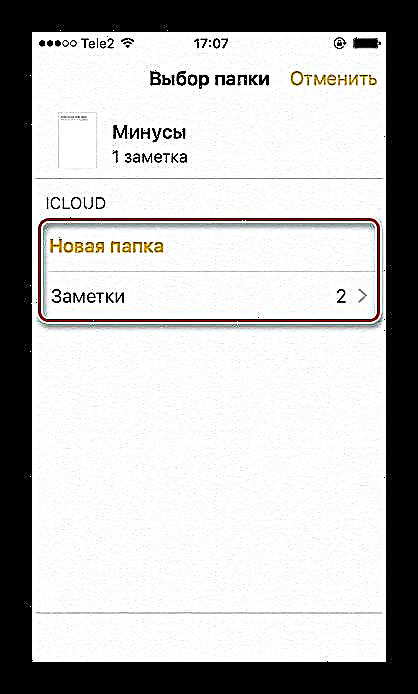
Basaha usab:
Mabawi ang Nawala nga Mga Litrato sa iPhone
Giunsa pagbawi ang tinanggal nga video sa iPhone
Paagi 2: Ibalik ang aplikasyon
Usahay ang usa ka gumagamit mahimo nga dili tinuyo nga magtangtang usa ka sumbanan nga aplikasyon gikan sa home screen. Bisan pa, kung ang pag-sync sa data uban ang iCloud dili gipagana sa wala pa pagtangtang, dili nimo mahibalik ang mga nota.
- Aron mapasig-uli ang aplikasyon "Mga nota" ug ang iyang datos, kinahanglan nga moadto kita sa App Store aron ma-download kini pag-usab.
- Pag-klik "Pagpangita" sa ilawom nga panel.
- Pagsulud sa pulong sa search bar "Mga nota" ug i-klik Pagpangita.
- Sa lista nga makita, pangitaa ang aplikasyon gikan sa Apple ug tapa ang icon sa pag-download sa tuo.
- Paghulat alang sa pag-download nga matapos ug pagpili "Bukas". Kung gipalihok ang pag-synchronise sa iCloud, makit-an sa user ang iyang mga natanggal nga mga nota kung una nimo gisugdan ang aplikasyon.





Basaha usab:
Paghimo ug pagtangtang mga tala sa VKontakte
Paghimo usa ka nota sa Odnoklassniki
Paagi 3: Iuli ang pinaagi sa iTunes
Ang kini nga pamaagi makatabang kung ang gumagamit wala awtomatik nga pag-synchronize sa pagpaandar sa iCloud o kung gihatagan niya ang basurahan sa aplikasyon mismo. Aron mahimo kini, kinahanglan nimo ang usa ka backup sa iTunes, nga nahimo na kaniadto. Kung gipagana ang pagpaandar, awtomatik nga nahimo kini. Basaha kung giunsa pagbawi ang datos sa iPhone, lakip ang mga nota, sa among artikulo.
Labi pa: Giunsa pagpahiuli ang iPhone, iPad o iPod pinaagi sa iTunes
Paagi 4: Mga Espesyal nga Programa
Mahimo nimong mabawi ang hinungdanon nga mga file sa iPhone dili lamang gigamit ang iTunes, kondili usab sa espesyal nga mga gamit sa third-party. Kasagaran sila libre ug sayon gamiton. Dugang pa, nagtanyag sila og daghang mga dugang nga mga bahin nga mahimong kinahanglanon sa tag-iya sa iPhone. Mahitungod sa unsang mga programa ang labi nga maayo nga gamiton ug kung giunsa kini magamit aron ibalik ang mga natangtang nga mga nota, basaha ang artikulo sa ubos.
Magbasa pa: Ang software sa pagbawi sa iPhone
Ang ilang nag-unang kalainan gikan sa programa sa iTunes mao nga mahibalik nila ang mga indibidwal nga partisyon ug mga file gikan sa pipila nga mga aplikasyon. Sa parehas nga oras, gitanyag lamang sa iTunes nga hingpit nga ibalik ang tanan nga mga file sa iPhone.
Giunsa malikayan ang pag-uninstall sa aplikasyon
Naglihok kini nga function gamit ang usa ka password sa password nga gitakda sa tag-usa. Busa, ang usa ka tawo, bisan kung siya mismo ang tag-iya o bisan kinsa, nga naningkamot nga tangtangon ang aplikasyon, dili makahimo niini, tungod kay ang oportunidad mapugngan. Makatabang kini sa tag-iya nga dili tinuyo nga pagwagtang sa hinungdanon.
- Pag-adto sa "Mga setting" IPhone.
- Lakaw ngadto sa seksyon "Panguna".
- Pagpangita item "Mga Limitasyon".
- Tapik sa Pag-andam sa mga Pagpugong.
- Pagsulud sa usa ka espesyal nga password aron kumpirmahin ang mga aksyon sa mga aplikasyon.
- Pagkumpirma niini pinaagi sa pag-type niini pag-usab.
- Karon pag-adto sa lista ug pangitaa ang aytem "I-uninstall ang mga programa".
- Ibalhin ang slider sa wala. Karon, aron makuha ang bisan unsang aplikasyon sa iPhone, kinahanglan nimo nga mobalik sa seksyon "Mga Limitasyon" ug isulud ang imong password code.
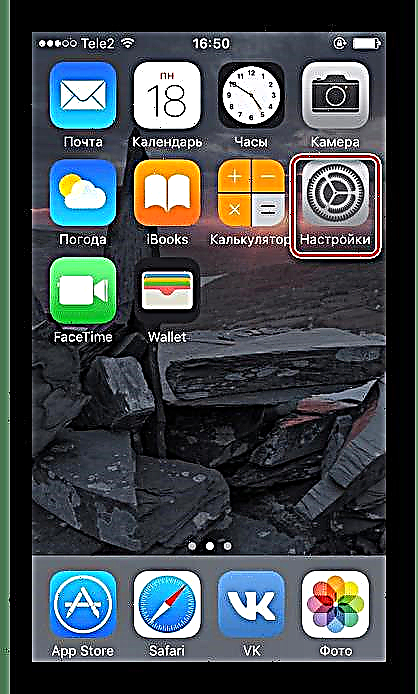







Tan-awa usab: Giunsa pagbawi ang natangtang nga aplikasyon sa iPhone
Mao nga, nasakup namon ang labing popular nga mga paagi aron mabawi ang mga natanggal nga mga nota sa iPhone. Dugang pa, usa ka pananglitan kung giunsa ang paglikay sa pagtangtang sa aplikasyon gikan sa home screen sa smartphone gikonsiderar.










